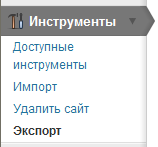6 лучших плагинов WordPress для авторов видео на YouTube. Плагин для видео для вордпресс
Новые плагины для установки видео на задний фон в WordPress
Как в WordPress установить видео на задний фон: обзор функциональных плагинов
Среди разнообразия дизайнерских решений, способных сделать ресурс привлекательным, следует выделить помещаемый на задний фон сайта видеоролик.
В нем может присутствовать как полезная дополнительная информация, так и простой, легкий, незамысловатый видеоряд по тематике сайта.
В любом случае, удастся создать привлекательный фон, позволяющий ресурсу положительно выделиться среди конкурентов. Ведь видеоряд так или иначе побуждает пользователя пробыть на сайте больше времени, что в конечном итоге положительно отразится на поведенческих факторах ресурса.
Чтобы помещать видео на сайтах, созданных на платформе WordPress, следует применять специальные плагины.
Какими дополнениями мы рекомендуем пользоваться и почему?
Создано множество подобных расширений, каждое из которых имеет свои особенности, отличается функциональностью и прочими деталями.
В этом обзоре мы собрали наиболее эффективные, но и простые в эксплуатации, а также доступные дополнения, воспользоваться которыми смогут как начинающие пользователи, так и опытные вебмастера.
Easy Video Background WP
Этот плагин – платный, но функциональный. В нем предусмотрено великое множество настроек, в том числе, совместимая работа с HTML-5. Но если браузер не поддерживает HTML-5, то для отображения видео будет применяться формат flash, а на мобильных гаджетах будет показано простое изображение.
Настройки дополнения позволяют:
- изменять размер видео;
- изменять разрешения видео;
- отключать звук;
- выбирать отображение видео на весь фон или же в пределах определенных координат.
Image&Video FullScreen Background
Отличное дополнение, предназначенное для создания на сайте видео-галерей с видео-подложкой. Позволяет выполнить адаптацию под мобильные устройства.
Разработчиками предусмотрено несколько различных вариантов для отображения, каждый из которых настраивается отдельно. Например:
- на переходах при переключении слайдов настраивается анимация;
- на слайдерах можно зафиксировать ссылки.
Примечательно, что расширение великолепно взаимодействует с YouTube и Vimeo, для чего также имеется множество настроек.
К сожалению, плагин платный, что можно считать его единственным недостатком.
Video Player & FullScreen Video Bgd
Данное дополнение также распространяется на платной основе, что не уменьшает его популярности и востребованности. Привлекает следующими возможностями:
- устанавливать картинки сверху на видеоряд;
- устанавливать необходимые параметры видео.
mb.YTPlayer for background videos (free)
И в завершение расскажем о бесплатном расширении, позволяющем поместить видео на фон. Главными особенностями плагина являются:
- доступность;
- простота эксплуатации;
- возможность подгружать ролики с известных видео-хостингов, например, с YouTube.
Чтобы поместить ролик на сайт, следует зайти в настройки расширения и там указать URL видео, а после этого выбрать требуемые вам параметры отображения. Плагин выдаст специальный код, устанавливаемый на требуемой странице.
Подводя итог
Среди разнообразия расширений, имеются как платные, так и полностью бесплатные плагины. И те, и другие – надежные, безопасные и функциональные.
Каким именно пользоваться – решать только вам, в зависимости от личных предпочтений и требований.
Подпишитесь на нашу рассылку и получите пошаговую инструкцию, как создать личный блог всего за три дня!Вы еще не учитесь на наших бесплатных курсах? Регистрируйтесь прямо сейчас!
ifish2.ru
6 лучших плагинов WordPress для авторов видео на YouTube
У вас есть свой канал на YouTube? Ищете подходящие плагины WordPress для своей деятельности? В сегодняшней статье мы подобрали несколько самых интересных WordPress плагинов для YouTube издателей. Эти плагины помогут вам улучшить отображение ваших YouTube видео на WordPress сайте, что поможет привлечь больше посетителей.
1. YouTube Channel Gallery
Для того, чтобы встроить YouTube в WordPress, вам нужно скопировать и вставить ссылку на видео. Что, если мы скажем, что вы можете автоматически выводить свежие видео с вашего YouTube канала на своем сайте в виде симпатичной галереи?
Просто установите и активируйте плагин YouTube Channel Gallery. После активации, вы можете перейти в Appearance » Widgets для того, чтобы перетянуть виджет YouTube Channel Gallery в свой сайдбар.

Также вы можете добавить свою галерею канала YouTube в запись WordPress или же на страницу, использовав шорткод [Youtube_Channel_Gallery user=»wpincode»].
Убедитесь в том, что вы заменили WPinСode на имя своего канала.
2. Записываем и загружаем видео YouTube из WordPress
Знаете ли вы, что можно записывать и загружать свои видео прямо из WordPress? Вы можете применить плагин YouTube Upload Widget для записи видео, используя свою вебкамеру, прямо с сайта WordPress и загружать эти видео сразу на YouTube.

3. Добавляем миниатюры к видео YouTube
Многие популярные сайты выводят миниатюры изображений своих видео на главных страницах сайтов. Когда пользователь кликает по изображению, то попадает на запись WordPress, содержащую видео YouTube.
Вывести миниатюры своих видео достаточно просто. Все, что вам нужно, это установить и активировать плагин Video Thumbnails.

После активации переходим в Настройки » Video Thumbnails для конфигурации плагина. Большинство опций говорят сами за себя и стандартные настройки сработают на большинстве сайтов. После сохранения изменений, вы можете просто вставить ссылку на видео YouTube в любую запись WordPress, и плагин автоматически сгенерирует миниатюру видео, а также установит эту миниатюру для текущей записи.
4.Автоматически публикуем видео с YouTube в WordPress
Если вы добавляете свои YouTube видео на свой сайт WordPress, то существует несколько простых инструментов, которые помогут вам автоматизировать процесс.
Первый инструмент является плагином под названием Automatic YouTube Video Posts, который позволяет вам автоматически создавать новые записи WordPress, содержащие видео с YouTube. Эти записи будут создавать по мере того, как вы добавляете видео на канал.

Второй инструмент — это веб сервис под названием IFTTT (if this then that). Он позволяет вам создать рецепт, который автоматизирует весь процесс за вас.
5. Разрешаем встраивать видео YouTube в комментарии WordPress
WordPress использует протокол oEmbed для встраивания контента со сторонних сервисов типа YouTube, Vimeo, Twitter и т.д. Он позволяет вам просто вставить ссылку на элемент и WordPress автоматически встроит его за вас.
По-умолчанию, oEmbed включен только для записей и страниц WordPress. Установив плагин oEmbed in Comments, вы активируете эту возможность и для комментариев.
Ваши пользователи обретут возможность встраивать видео в комментарии, просто указывая на него ссылку.
6. Добавляем кнопку подписки на канал YouTube
Когда люди просматривают видео на вашем сайте, вы, возможно, захотите предоставить им при этом возможность сразу подписаться на свой канал YouTube. Просто установите и активируйте плагин YouTube Subscribe Button. После активации вам необходимо перейти в раздел Внешний вид » Виджеты и перетянуть виджет YouTube Subscribe Button в сайдбар.

Далее, укажите название вашего канала или его ID, выберите расположение и тему. На текущий момент представлено два вида расположения: нормальный и полный. Используя полный вариант, кнопка подписки будет также отображать ваш аватар YouTube. Можно выбрать из двух цветовых схем: светлую и темную.

Мы надеемся, что эта статья помогла вам найти для себя, как для автора видео на YouTube, несколько новых плагинов.
По всем вопросам и отзывам просьба писать в комментарии ниже.
Не забывайте, по возможности, оценивать понравившиеся записи количеством звездочек на ваше усмотрение.
Источник
Written by: AmoSeo
amoseo.com
10 бесплатных YouTube-галерей для WordPress

Добавить видео с YouTube в сообщение или на страницу WordPress очень легко. Просто скопируйте код, который предоставляет Youtube, вставьте его в нужное место и все готово.
Но если ваш сайт имеет большое количество видео-роликов, то вы, вероятно, захотите более надежное решение, чтобы продемонстрировать свое видео более интересным и привлекательным способом.
В этом случае вам поможет плагин для создания YouTube-галереи. Выбор плагинов YouTube-галерей довольно широк и разнообразен. Есть много очень хороших и творческих решений. Мы выбрали десятку лучших из бесплатных, которые мы смогли найти.
Если вы знаете другие, которые заслуживают внимание, дайте нам знать в комментариях.
1. TubePress

TubePress - это мощный, но простой в использовании плагин для создания видео галереи, он дает вам полный контроль для автоматического встраивания видео с YouTube или Vimeo.
После настройки параметров по своему вкусу, галерея создается автоматически и вставляется там, где вы вставляете шорткод.
Настройки
Одной из сильнейших черт плагина является то, что он дает вам несколько способов выбрать, какое видео использовать для вашей, автоматически созданной, галереи. Вы можете, например, выбрать видео от конкретного пользователя, из избранного определенного пользователя, из определенного плейлиста, из "Лучшего видео" на главной странице YouTube, из популярнейшего видео за день/неделю/месяц/все время, и так далее.
Ниже показана страница настроек, где вы можете выбрать, какое видео должно быть в вашей галереи.

Еще одним приятным аспектом этого плагина является большие возможности по настройке медиа-плеера. Ниже показаны настройки для плеера.

TubePress дает вам массу настроек и функций, которые вы можете смешивать и сочетать в разных вариантах видео галереи. На этой странице много отличных примеров различных вариантов галерей, которые вы можете сделать.
2. Contus Video Gallery
 Contus Video Gallery позволяет создать видео галерею с несколькими разделами. В верхней части находится плеер с пятью различными видео с левого бока. Ниже находится раздел "Рекомендуемое видео", "Последнее видео" и "Популярное видео".
Contus Video Gallery позволяет создать видео галерею с несколькими разделами. В верхней части находится плеер с пятью различными видео с левого бока. Ниже находится раздел "Рекомендуемое видео", "Последнее видео" и "Популярное видео".
Вот посмотрите, как выглядит галерея в полном виде.

Каждое видео также находится на своей странице. Эти страницы создаются автоматически, когда вы вставляете URL для видео в настройках страницы.
Вот так выглядит видео на отдельной странице.

Настройки
Как уже упоминалось, вы создаете свою галерею, добавив ссылки на видео, которое вы хотите использовать в своей галерее. После того как URL добавлен, вы можете автоматически спарсить заголовок и описание из YouTube одним нажатием кнопки.
Вот страница настроек для добавления видео.

Плагин также предлагает ряд других элементов управления.

*Для того, чтобы заменить логотип Contus Video Gallery на ваш собственный, вам нужно купить премиум-версию за $99.
3. YouTube Simple Gallery

YouTube Simple Gallery позволяет настроить галерею индивидуально, выбрать, какое видео вы хотите показать. Вы можете вставить вашу галерею в пост или на страницу, используя шорткоды вместе с URL-адресами видео, которое вы хотите вставить. Вы также можете поместить галерею в виджете.
Плагин позволяет добавлять свои заголовки и описания, если вам захочется, но это не обязательно.
Вот посмотрите пример шорткода галереи с URL-адресами и названиями видео в редакторе WordPress.

А это главная страница настроек плагина.

4. YouTube Channel Showcase

YouTube Channel Showcase - простой плагин, который позволяет создать галерею путем указания каналов YouTube. Вы можете также установить "Лучшее видео" в верхней части галереи, вставив его ID в соответствующее место.
Вот пример шорткода для плагина. Как вы можете видеть, есть несколько параметров, которые необходимо заполнить: YouTube канал, избранное/видео ID, ширина видео, количество видео в галерее, ширина миниатюр галереи.

Следует отметить, что галерея для этого плагина вставлена в одну колонку. И это не так легко изменить. Вы придется покопаться в CSS плагина.
5. Cool Video Gallery

Cool Video Gallery позволяет поместить видео-галерею в вашем сообщении или странице в нескольких различных стилях.

Вы также можете разместить галерею в виджетах.

Настройки
Чтобы создать галерею, необходимо добавить ID видео в соответствующее поле, одно за другим через запятую. Ниже находится страница настроек для этого.

После того, как видео добавлено, вы можете управлять им в админке.

После настройки всех необходимых параметров, вы можете вставить галерею в пост или на страницу с помощью новой кнопки, добавленой в визуальный редактор.

6. YouTube Channel Gallery

YouTube Channel Gallery позволяет вставлять видео с канала YouTube, которые вы укажите.
Вы можете вставлять галерею в сообщения или на страницы, как на скриншоте выше. Или вы можете разместить галерею в виджете.
Ниже вы можете видеть пример галереи в виджете боковой панели.

А вот настройки для этого виджета.

7. Ultimate Video Gallery

Ultimate Video Gallery позволяет создать хорошую, компактную галерею. Миниатюры под видео автоматически разбиваются на страницы, если их количество становится больше допустимого количества.
Ниже вы можете увидеть как выглядит навигация для миниатюр.

Видео добавляют по одному, просто добавив URL видео в соответствующее место на странице настроек.

После того, как галерея будет создана, вы просто добавляете её в запись или на страницы при помощи шорткода. Вы можете создать столько различных галерей. Вы также можете добавить галерею в виджеты в вашей боковой панели.
8. All Video Gallery

All Video Gallery работает путем добавления видео по одному в галерею. Затем Вы вставляете эту галерею в пост или на страницу с помощью шорткода.
Изображение выше на самом деле скриншот со страницы с отдельным видео. Фактически страница галереи состоит из миниатюр.
Страница галереи будет выглядеть как показано на скриншоте ниже.

Галереи публикуются с помощью шорткодов, но можно использовать и виджеты для показа последних, популярных и случайных видео-роликов. Ниже показана боковая панель с виджетами.

Настройки
Есть несколько различных вариантов создания галереи при помощи этого плагина. Поэтому, возможно, вам необходимо прочитать "Руководство для быстрого старта", перед созданием галереи.
Вы можете управлять внешним видом вашей галереи через настройки.

9. Workbox Video

Workbox Video позволяет добавлять видео одно за другим. Затем видео помещается в однин столбец в галерею, с описаниями для видео справа.
Если вы кликните по миниатюре видео, оно откроется во всплывающем окне как на скриншоте ниже.

Настройки
Галерея может быть добавлена на страницу при помощи шорткода или при помощи PHP-кода. Похоже, что плагин позволяет создать только одну галерею, хотя вы можете добавить столько видео, сколько вам захочется.
Вот главная страница настроек.

А так видео добавляется на страницу.

10. WP YouTube Channel Gallery

WP YouTube Channel Gallery загружает видео с определенного канала YouTube. Вы можете создать одноколоночную галерею в сообщении или на странице, используя шорткод. (См. инструкции на сайте плагина.)
Вы также можете вставлять видео с канала YouTube с помощью виджетов. Вот посмотрите виджет в действии.

А это настройки для виджета.

Возможно вам будут также интересны темы для видео-сайтов на Wordpress
Если у Вас возникли вопросы, то для скорейшего получения ответа рекомендуем воспользоваться нашим форумом
Комментарии:
Добавить комментарий
www.webmasters.by